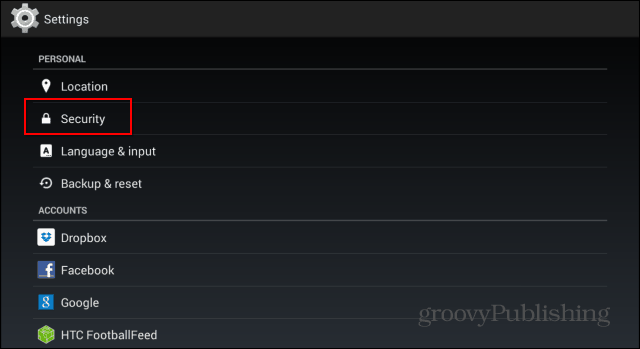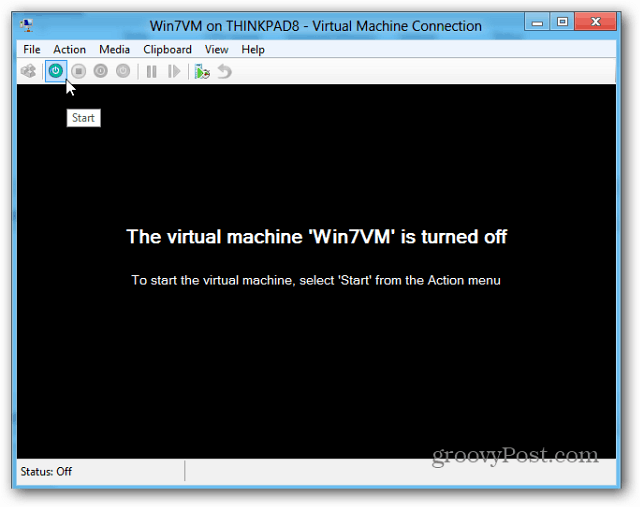Cum să extrageți anul dintr-o dată în Excel
Microsoft Office Microsoft Excel Erou / / October 25, 2023

Publicat

Prin funcțiile puternice ale Excel, aflați cum puteți extrage doar anul dintr-o dată sau dintr-o serie de date.
Excel este un instrument puternic de productivitate, care vă permite să calculați cu ușurință aproape orice fel de analiză a datelor de care aveți nevoie. Îl puteți folosi pentru buget, pentru a crea orare sau chiar ca o listă de contacte completată cu datele de naștere.
Dar dacă aveți multe întâlniri din care doriți să scoateți anii, totuși? Cu cât de puternic este Excel, de la performanță simplă calcule folosind formule la generarea de diagrame circulare utile, nu ar trebui să fie surprinzător că puteți împărți data și lăsați doar anul. De fapt, există câteva modalități de a face acest lucru, așa că să ne uităm la trei moduri de a extrage anul dintr-o dată în Excel.
Cum să extrageți anul dintr-o dată în Excel folosind funcția AN
În primul rând, puteți extrage anul dintr-o dată folosind o funcție încorporată numită YEAR(). Iată cum funcționează.
- Într-o celulă goală din foaia de calcul, tastați =AN (A1). A inlocui A1 cu celula care conține întreaga dată.
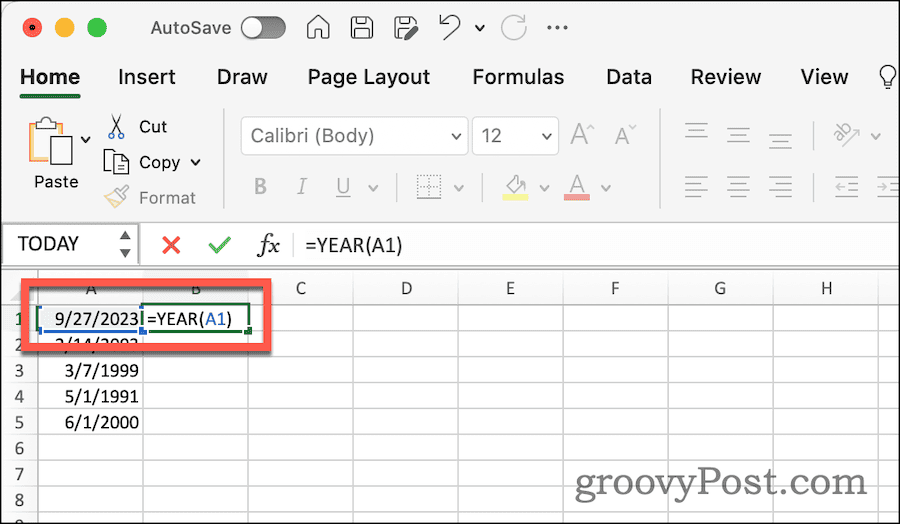
- Ca prin magie, Excel completează celula doar cu anul de la data selectată.
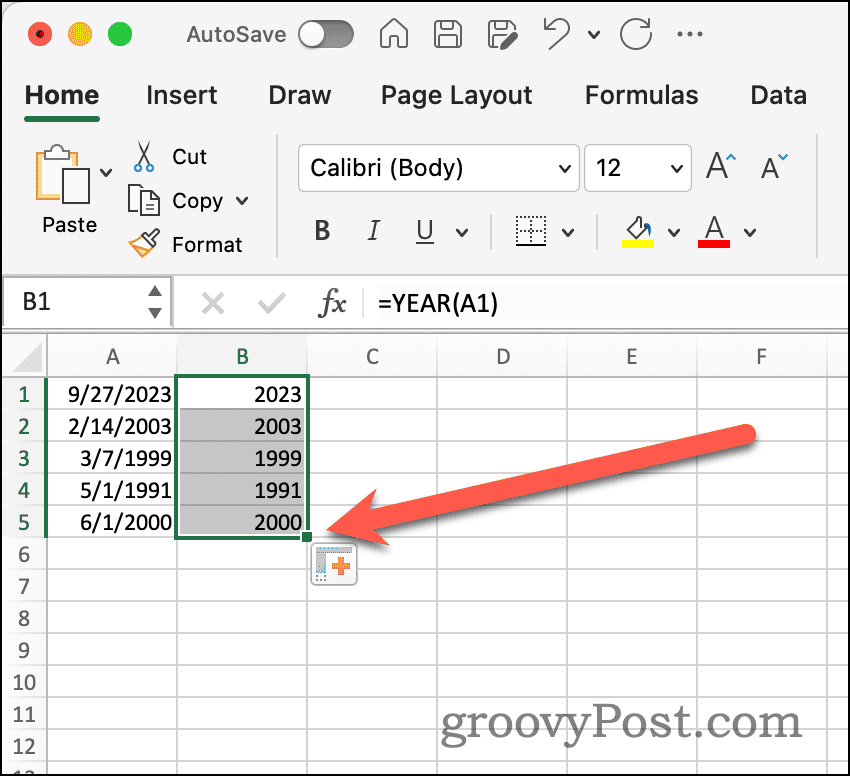
- Dacă aveți mai multe celule din care doriți să extrageți data, puteți face clic mânerul de completare automată a celulei și trageți-o în jos pentru a include toate celulele pe care trebuie să le populați cu ani.
Utilizarea funcției TEXT pentru a extrage anul
Apoi, puteți utiliza funcția TEXT() pentru a scoate doar anul.
- Într-o celulă goală, tastați =TEXT(A1,”AAAA”). Din nou, înlocuiți A1 cu celula corespunzătoare.
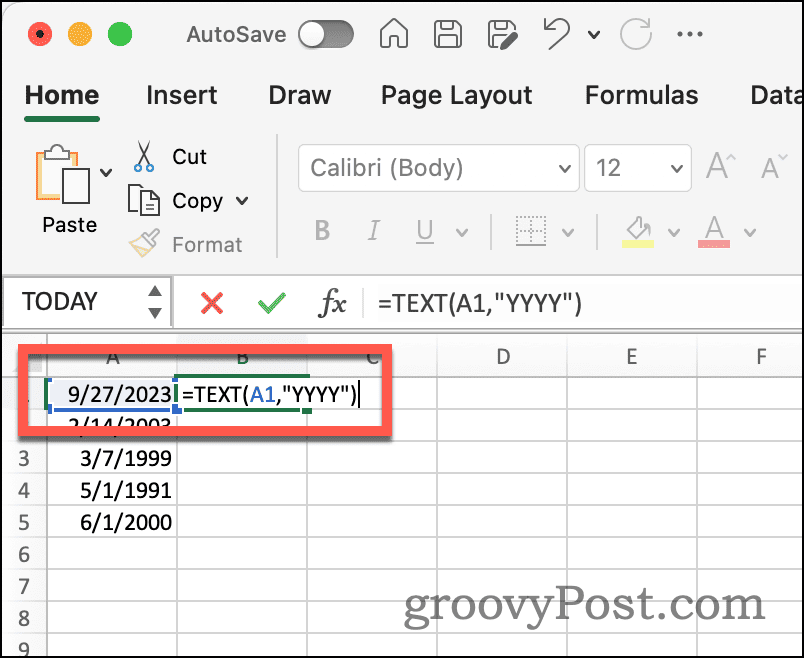
- Dacă doriți doar un an cu două cifre, schimbați funcția în =TEXT(A1,”YY”) in schimb.
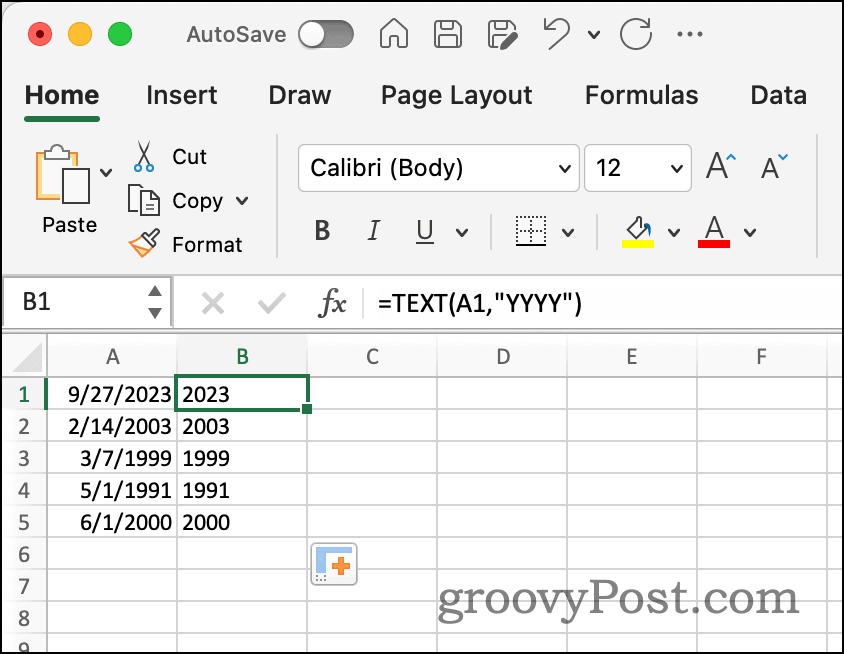
- Ca și înainte, puteți utiliza mânerul de completare automată pentru a completa formula în mai multe celule.
Extragerea anului dintr-o dată utilizând caracteristici de date
Excel include, de asemenea, un instrument puternic care poate împărți textul dintr-o celulă în coloane diferite. Folosind această funcție, vă puteți împărți data în lună, dată și an. Iată cum funcționează.
- Faceți clic în partea de sus a coloanei care conține datele.
- Apoi, faceți clic pe Date panglică.
- Apasă pe Text la coloane buton.

- În următoarea casetă de dialog, asigurați-vă Delimitat este selectat, apoi faceți clic Următorul.
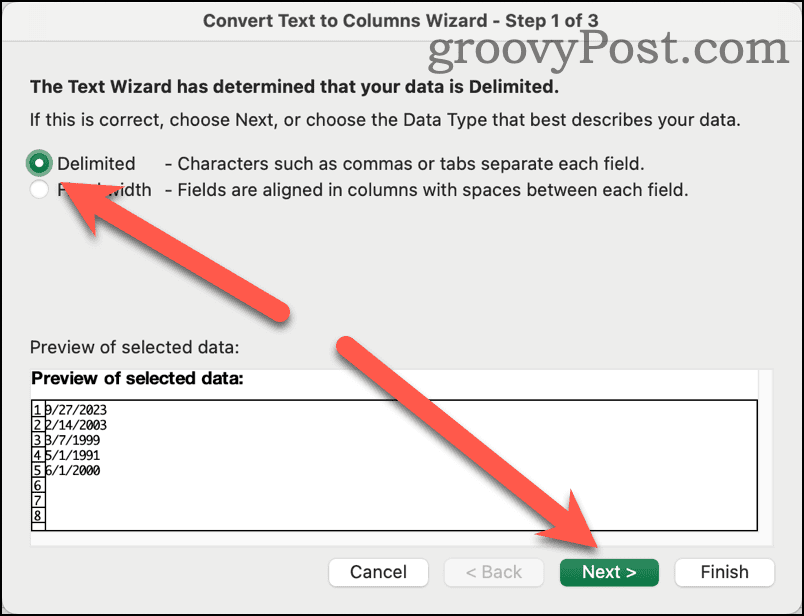
- Deselectați Tab, și selectați Alte.
- În caseta de text, introduceți caracterul care separă diferitele părți ale datei. În exemplul meu, este o bară oblică (/).
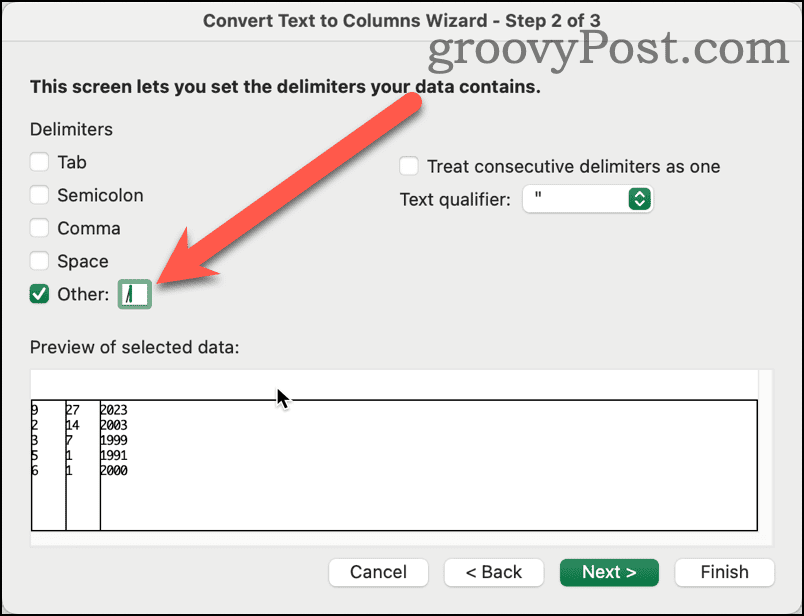
- Previzualizarea de mai jos arată împărțirea. Dacă totul arată corect, dați clic finalizarea.
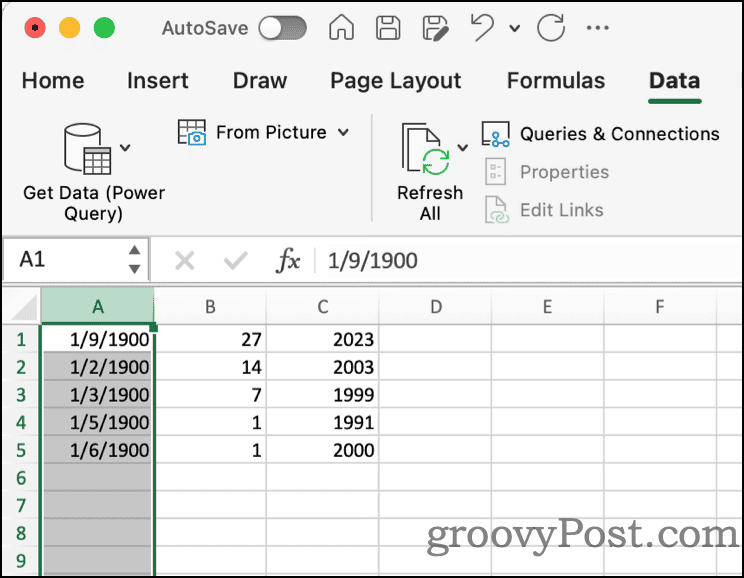
- S-ar putea să rămâi cu ceva curățenie de făcut. După cum puteți vedea, coloana lunii este încă formatată ca dată completă. Apasă pe Acasă panglică și schimbați tipul de date în General sau Text.
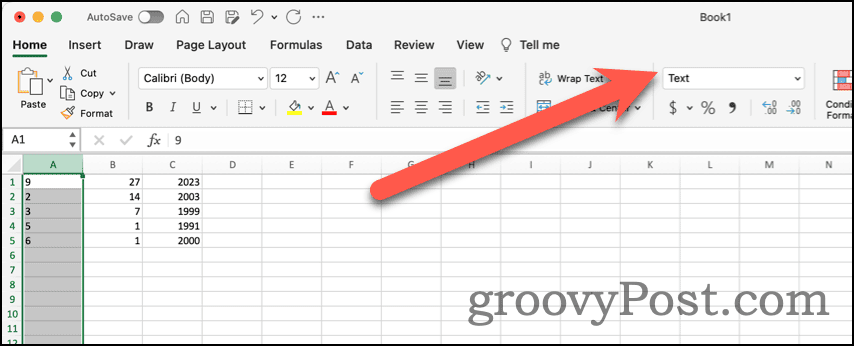
Continuați să învățați caracteristicile puternice ale Excel
Folosesc Excel de 30 de ani și se pare că întotdeauna găsi căi noi, puternice software-ul pentru foi de calcul mă poate ajuta să rămân productiv. Dacă abia ați început să utilizați Excel, avem o colecție de sfaturi pe care trebuie să le știe toată lumea despre, precum și mai recente Sfaturi Excel ar trebui să verificați.